win10要开机2次才成功的处理方法 win10要开机2次才成功怎么回事
更新时间:2023-04-06 16:53:23作者:yang
正常情况下,我们使用电脑前先按下主机开机按钮,电脑就正常开机了。有时会遇到win10系统要开机2次才成功的情况,一次没办法开机成功,要多开一次机才可以,这大大降低办事情效果,有什么办法解决?我们通过教程进行简单设置一下即可。
1、进入系统后,打开WIN菜单,点“设置”,打开“设置”界面,选择“电源和睡眠”选项。
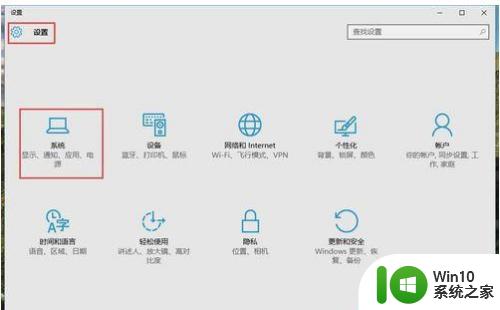
2、再点,“其他电源设置”,再在右则点击“选择电源按钮的功能”,进入新界面后,把下方“关机设置”下的“启用快速启动”的勾勾去掉,然后保存。
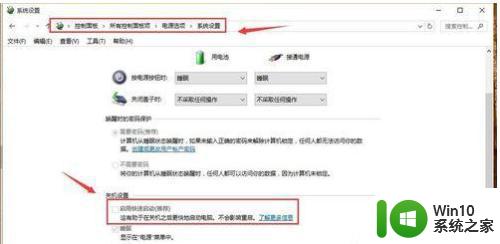
3、第二天重新开机,问题消失,原因是硬件和补丁冲突。然后去掉快速启动也没有什么不好的反应。开机速度依旧这么快。
以上步骤详解win10电脑要开机2次才成功的处理方法,简单的三个步骤,即使电脑小白一看也懂得如何操作。
win10要开机2次才成功的处理方法 win10要开机2次才成功怎么回事相关教程
- win10开机需要两次才能启动怎么处理 如何修复win10开机必须两次才能正常启动的问题
- Win10每次开机都要启动两次才能进入系统的解决方法 Win10开机启动两次才能进入桌面的原因和解决办法
- win10开机后任务栏一直加载需要双击才可以加载完成怎么处理 win10任务栏加载慢需要双击才能完成加载
- 第二次开机才能进系统win10电源管理解决方法 win10电脑第二次开机才能进入系统怎么办
- Win10电脑每次开机都要修复网络才能上网怎么修复 Win10电脑开机修复网络无法连接的方法
- win10打开快速启动后还是要启动2次才能正常怎么办 win10快速启动无法正常启动怎么办
- win10玩军团要塞2闪退如何处理 win10要塞2闪退解决方法
- win10每次开机要联网的处理方法 win10开机后无法连接网络怎么办
- win10每次都要选择打开方式的解决方法 win10每次打开图片都要选择打开方式怎么办
- win10需要管理员权限才能运行怎么解决 Win10程序需要管理员权限才能打开怎么办
- win10每次开机都要磁盘检查 Win10启动每次都要进行磁盘检查的原因
- win10 系统office2010每次打开word都要配置进度怎么办 win10系统office2010 word每次打开都要配置进度解决方法
- 蜘蛛侠:暗影之网win10无法运行解决方法 蜘蛛侠暗影之网win10闪退解决方法
- win10玩只狼:影逝二度游戏卡顿什么原因 win10玩只狼:影逝二度游戏卡顿的处理方法 win10只狼影逝二度游戏卡顿解决方法
- 《极品飞车13:变速》win10无法启动解决方法 极品飞车13变速win10闪退解决方法
- win10桌面图标设置没有权限访问如何处理 Win10桌面图标权限访问被拒绝怎么办
win10系统教程推荐
- 1 蜘蛛侠:暗影之网win10无法运行解决方法 蜘蛛侠暗影之网win10闪退解决方法
- 2 win10桌面图标设置没有权限访问如何处理 Win10桌面图标权限访问被拒绝怎么办
- 3 win10关闭个人信息收集的最佳方法 如何在win10中关闭个人信息收集
- 4 英雄联盟win10无法初始化图像设备怎么办 英雄联盟win10启动黑屏怎么解决
- 5 win10需要来自system权限才能删除解决方法 Win10删除文件需要管理员权限解决方法
- 6 win10电脑查看激活密码的快捷方法 win10电脑激活密码查看方法
- 7 win10平板模式怎么切换电脑模式快捷键 win10平板模式如何切换至电脑模式
- 8 win10 usb无法识别鼠标无法操作如何修复 Win10 USB接口无法识别鼠标怎么办
- 9 笔记本电脑win10更新后开机黑屏很久才有画面如何修复 win10更新后笔记本电脑开机黑屏怎么办
- 10 电脑w10设备管理器里没有蓝牙怎么办 电脑w10蓝牙设备管理器找不到
win10系统推荐
- 1 番茄家园ghost win10 32位官方最新版下载v2023.12
- 2 萝卜家园ghost win10 32位安装稳定版下载v2023.12
- 3 电脑公司ghost win10 64位专业免激活版v2023.12
- 4 番茄家园ghost win10 32位旗舰破解版v2023.12
- 5 索尼笔记本ghost win10 64位原版正式版v2023.12
- 6 系统之家ghost win10 64位u盘家庭版v2023.12
- 7 电脑公司ghost win10 64位官方破解版v2023.12
- 8 系统之家windows10 64位原版安装版v2023.12
- 9 深度技术ghost win10 64位极速稳定版v2023.12
- 10 雨林木风ghost win10 64位专业旗舰版v2023.12